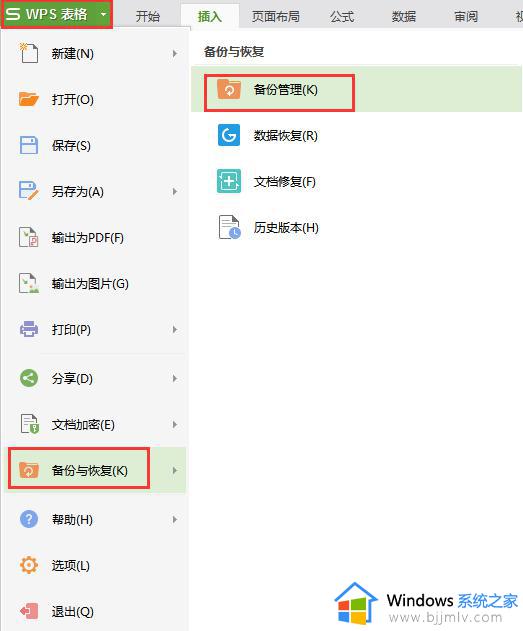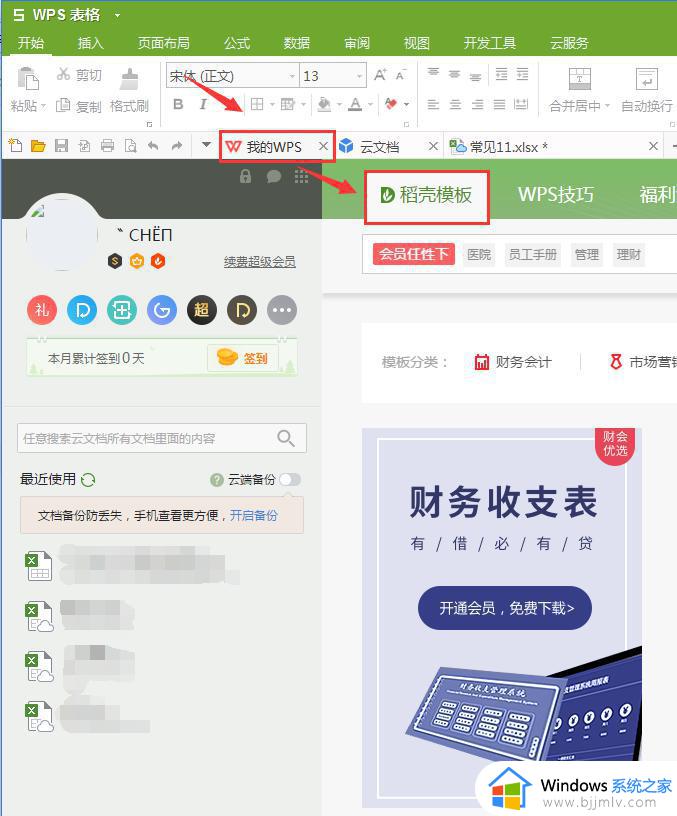wps怎么找回资料 wps怎么找回删除的资料
wps怎么找回资料,在现代社会中,电子文件的丢失或删除常常让人感到困扰,特别是在工作或学习中,重要的资料被意外删除可能会给我们带来很大的麻烦。有幸的是,像WPS这样的办公软件提供了一种方便的方法来找回被删除的资料。WPS作为一款功能强大的办公软件,拥有多种实用功能,其中包括文件恢复功能。通过简单的操作,我们可以轻松地找回被删除的资料,避免了不必要的损失和困扰。接下来,让我们一起来探索一下WPS如何帮助我们找回被删除的资料。

您可以按照以下方法先尝试找备份文件哦~
1、本地备份:打开wps软件,按快捷键ctrl+f1,调出界面右侧的任务窗格,单击“备份“----“查看其他备份",弹出的文件夹窗口,即可找回
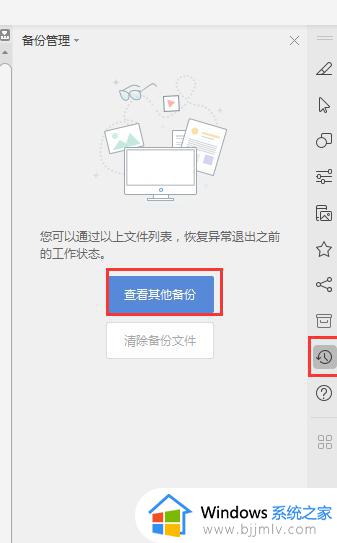
2.如果上传过云文档,可以在历史版本中尝试找回:
①可以点击左上角的wps-应用中心-云文档,在最上方的搜索框中输入文件名或关键词搜索,点击搜出来的文件右边三个圆点,历史版本即可
②打开这个文件,点击最上方功能区的”云服务”--“历史版本”的按钮,弹出的对话框,按照历史版本最接近的时间,进行排查文件即可。

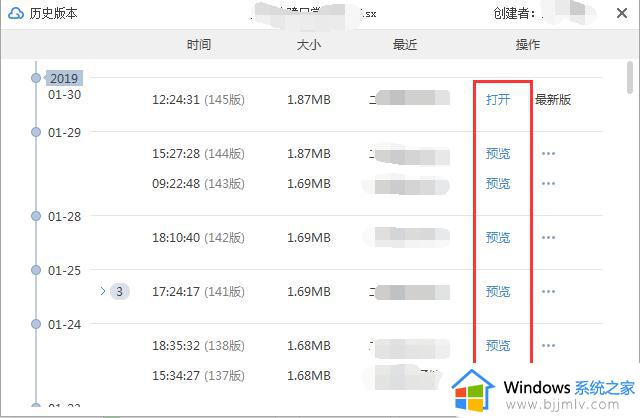
以上就是WPS找回资料的全部内容,如果还有不懂的用户可以根据小编的方法来操作,希望这些方法能够帮助到大家。